データ表示器をタッチして入力許可すると、カーソルが点滅するので右矢印キーで「の」の次にカーソルを移動させます。
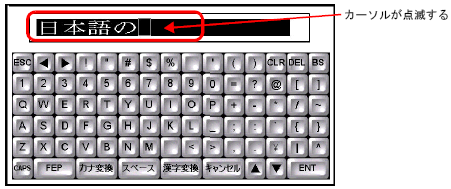
[FEP]キーをタッチします。
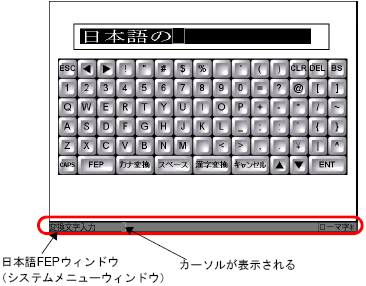
![]()
-
漢字変換を行う場合は、[FEP]キーをタッチしてから操作を行う必要があります。[FEP]キーをタッチせずに文字列入力しても漢字変換できません。
-
データ表示器が[入力許可]されていない状態で、[FEP]キーをタッチしても漢字変換はできません。
-
日本語FEP機能は、システムウィンドウで変換文字の入力および表示を行います。
 12.9 1画面に同時に表示できるウィンドウ枚数について
12.9 1画面に同時に表示できるウィンドウ枚数について
[K]キーを入力
→日本語FEPウィンドウのウィンドウに「K」と表示されます。
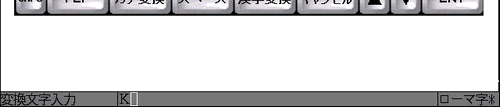
[A]キーを入力
→日本語FEPウィンドウに「か」と表示されます。
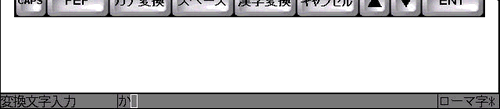
[N]キーを入力
→日本語FEPウィンドウに「かN」と表示されます。
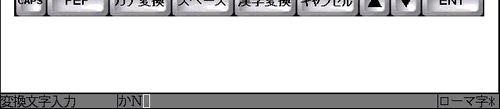
[J]キーを入力
→日本語FEPウィンドウに「かNJ」と表示されます。
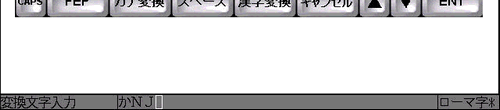
[I]キーを入力
→日本語FEPウィンドウに「かんじ」と表示されます。
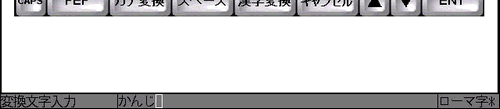
![]()
-
変換文字は最大全角15文字まで入力できます。
[スペース]キーで変換
→日本語FEPウィンドウに「感じ」と表示されます。
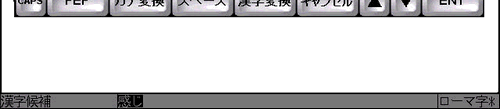
[→]キーまたは[スペース]、[漢字変換]キーをタッチ
→変換候補が表示されます。[→]キーまたは[スペース]、[漢字変換]、[数字]キーで選択します。
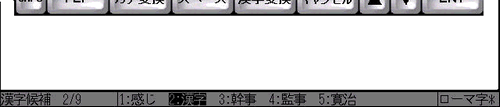
![]()
-
以前使用した単語を、変換候補に使用頻度順に表示する「学習機能」が設定されています。学習機能は、バックアップメモリ(SRAM)を使用します。バックアップメモリ(SRAM)の使用する最大サイズは、約1KB (約100語)です。これを超えた場合は、使用頻度の低いものから削除して学習します。
[ENT]キーをタッチ
→データ表示器上に「漢字」と表示されます。
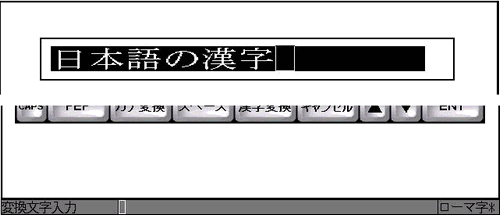
[ENT]キーをタッチ
→漢字変換モードが解除され、文字列が確定します。指定している[モニタワードアドレス]以下に文字列データが書き込まれます。
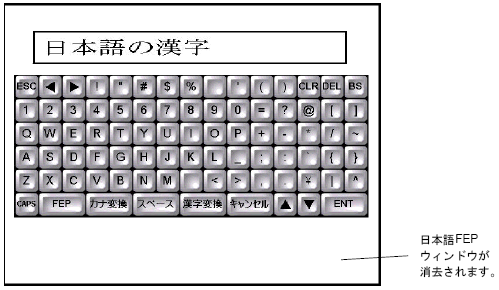
接続機器には、次のようにデータが格納されます。
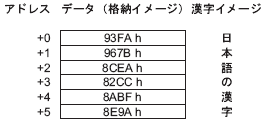
![]()
-
文字列データの格納順番は通常各接続機器に合わせて設定されていますが、変更することができます。
 5.4.15 システム設定[接続機器設定]の設定ガイド
5.4.15 システム設定[接続機器設定]の設定ガイド